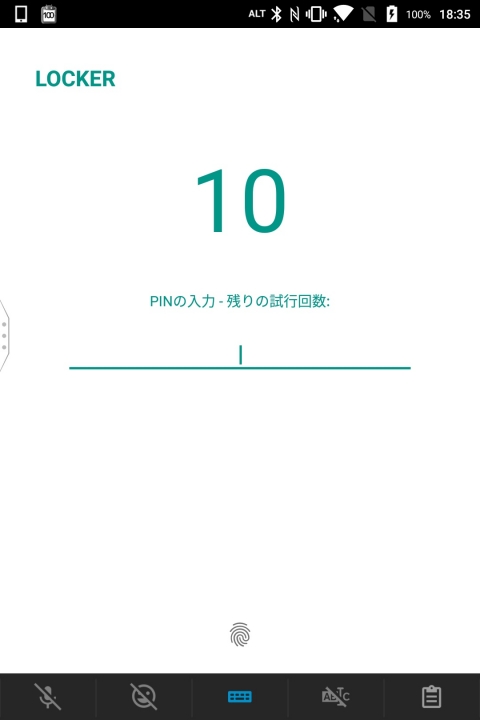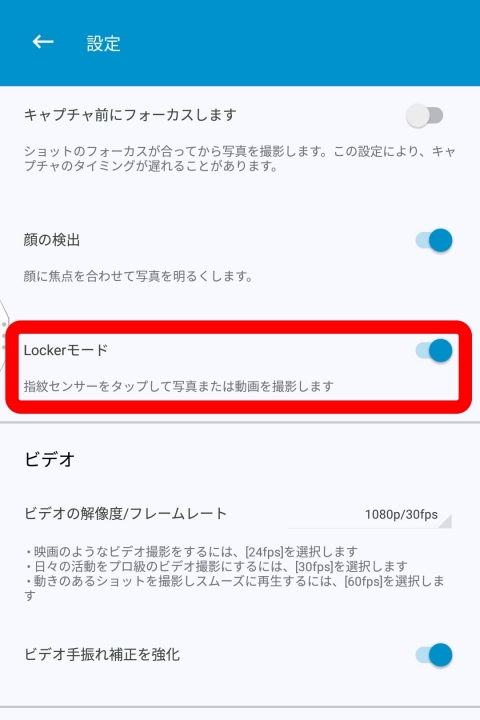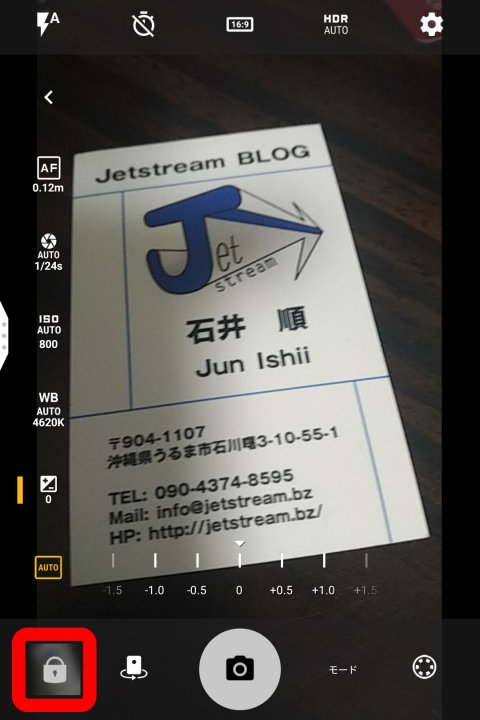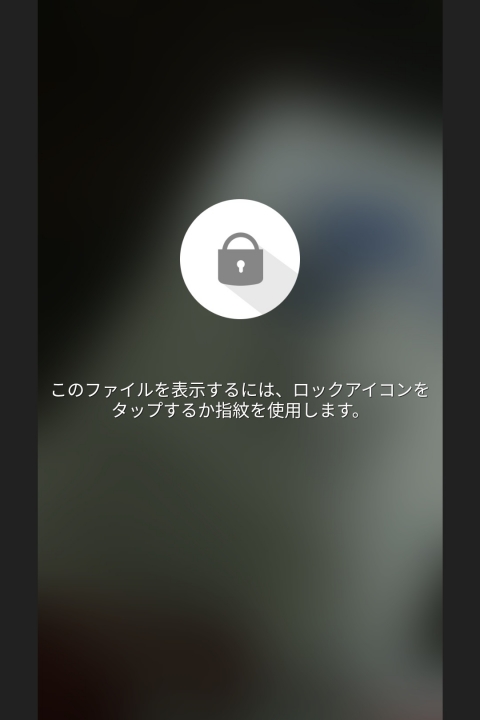先日、「BlackBerry KEYone」にビルド番号「AAR970」のソフトウェアアップデートが配信開始されましたが、新たな機能追加を発見したのでご紹介させていただきます。
「KEYone」に新たに追加された機能は、セキュアなストレージ領域を利用できる「Locker」アプリと、その「Locker」を活用した「BlackBerry カメラ」の撮影モード「Locker モード」です。どちらもまずは BlackBerry の最新スマートフォン「BlackBerry Motion」に採用されていたのですが、「KEYone」でも利用できるようになったわけですね。
「Locker」
「Locker」は、アプリとしてドロワー内に追加されています。
「Locker」は指紋認証で解除しないと回覧することができないセキュアなストレージ領域で、ここに保存されているファイルは例え画面ロックを解除しているとしても改めて指紋認証を行わないと開くことができなくなっています。
ちなみに「Locker」は Google Play ストアでは配信されていないようなので、今のところは「Motion」と「KEYone」だけで利用することができるアプリです。
「Locker モード」
「Locker モード」は、「Locker」を活用した「BlackBerry カメラ」の新機能で、セキュアな撮影モードです。
「Locker モード」を利用して撮影したファイルは「Locker」内に保存され、ファイルの回覧時に指紋認証が必須となります。「Locker モード」は「BlackBerry カメラ」の設定項目に “Locker モード” のスイッチが追加されていて、スイッチを ON にした状態で利用することが可能です。
実際の利用方法は、「BlackBerry カメラ」撮影時にスペースキーの指紋認証設定済みの指を載せるだけ。この時にスペースキーを押してしまうと通常のカメラ撮影となるので注意が必要で、「Locker モード」撮影はただ単にスペースキーに指の載せるだけです。また、静止画撮影と動画撮影の両方で利用することができます。
「Locker モード」で撮影すると、撮影したファイルにロックアイコンが表示されます。
「Locker モード」を使用した撮影シーンは、個人的にはあまり思いつきませんが、覚えておくと何かの時に約にたつかもしれません。ただスペースキーを使用するため、これまでスペースキーでカメラ撮影を行っていた方にとってはわずらわしいですね。その場合は、設定から “Locker モード” のスイッチを OFF にしましょう。